איך לנקות את זיכרון המטמון והנתונים ביישומי המכשיר?
כשאתם משתמשים במכשיר שלכם, היישומים מאחסנים נתונים זמניים באופן מתמשך. אם יותר מדי נתונים לא הכרחיים נשמרו, ייתכן ששטח האחסון במכשיר לא יספיק. במקרים בהם שטח האחסון אוזל או שהוא פועל לאט, ניתן לנקות את זיכרון המטמון והנתונים של יישומים כדי להקל עליו. עקבו אחר השלבים במדריך הבא כדי לנקות את זיכרון המטמון והנתונים של יישומים.
לפני שאתם מנסים את ההמלצות הבאות, ודאו שתוכנת המכשיר והישומים הרלוונטיים מעודכנים לגרסה האחרונה. לעדכון תוכנת המכשיר הנייד, עקבו אחרי השלבים הבאים:
1. עברו אל הגדרות > חפש עדכוני מערכת.
2. הקישו על הורד והתקן.
3. עקבו אחרי ההוראות המופיעות על המסך.
השתמשו ב'טיפול בסוללה ובמכשיר' כדי לנקות את זיכרון המטמון של יישום בבת אחת.
תחזוקת המכשיר מאפשרת למחוק נתונים מיותרים במטמון מהמכשיר בבת אחת. תכונות אלה ימנעו מהמכשיר שלכם להאט, וישפרו את הביצועים הכלליים שלו. עקבו אחרי השלבים הבאים כדי לנקות את זיכרון המטמון באמצעות טיפול בסוללה ובמכשיר.
1. היכנסו אל הגדרות ובחרו טיפול בסוללה ובמכשיר.
2. הקישו על בצע מיטוב כעת. תחזוקת המכשיר ממטבת את המכשיר ומנקה את זיכרון המטמון באופן אוטומטי.
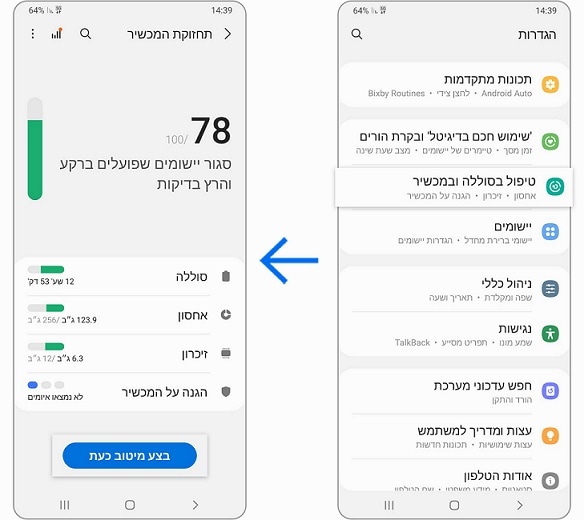
תכונת המיטוב של תחזוקת המכשיר משפרת את ביצועי המכשיר בביצוע הפעולות הבאות:
- סוגרת יישומים שפועלים ברקע.
- מנטרת שימוש חריג בסוללה.
- סורקת את המכשיר כדי לאתר יישומים שקרסו ותוכנות זדוניות.
אם אתם רוצים שהמכשיר יבצע מיטוב אוטומטי כשהוא לא בשימוש, הקישו על אפשרויות נוספות (3 נקודות אנכיות) > אוטומציות > הפעילו את המתג לצד מיטוב אוטומטי מדי יום כדי להפעיל את התכונה.
אם יישום מסוים שאתם משתמשים בו התחיל לעבוד לאט יותר, נסו לנקות את זיכרון המטמון שלו. אפשר למחוק את כל הקבצים הבעייתיים או הבאגים מהיישום. עקבו אחרי השלבים הבאים כדי לנקות את זיכרון המטמון מיישום בודד.
כשמנקים נתונים, כל הנתונים של היישום שנבחרו יימחקו לצמיתות. זה כולל את כל הקבצים, ההגדרות, החשבונות, מסדי הנתונים וכו'. למחיקת הנתונים של יישום בודד, עקבו אחרי השלבים הבאים.
הערה: צילומי המסך והתפריטים של המכשיר עשויים להשתנות בהתאם לדגם המכשיר ולגרסת התוכנה.
תודה על המשוב שלך
יש להשיב לכל השאלות.













